Tìm hiểu ngay cách đổi tên liên kết Facebook trên giao diện mới với hướng dẫn chi tiết, dễ hiểu từ chuyên gia! Đừng bỏ lỡ cơ hội tăng tính nhận diện thương hiệu, thu hút người dùng đến trang cá nhân hay fanpage của bạn! Bí quyết chỉ với vài bước đơn giản, thực hiện ngay để đạt hiệu quả tối đa! – HAP MEDIA
Vì sao chúng ta cần đổi tên Facebook cá nhân

Trước khi hướng dẫn cách thay đổi đường dẫn Facebook, ta cần xem xét vì sao nên làm điều này.
Facebook là mạng xã hội phổ biến và được ưa chuộng bởi đa số người dùng. Tuy nhiên, khi tạo tài khoản mới, ta sẽ có một địa chỉ ID dài và khó nhớ. Ngoài ra, việc công khai ID có thể dẫn đến những lỗ hổng bảo mật, khiến cho kẻ tấn công có thể lợi dụng và chiếm đoạt tài khoản Facebook của bạn. Do đó, đổi đường dẫn trở nên cần thiết.
Việc thay đổi đường dẫn Facebook có nhiều lợi ích như:
- Dễ dàng ghi nhớ và quản lý, giúp bạn tìm thấy trang cá nhân nhanh chóng ngay cả khi tài khoản bị tấn công.
- Thuận tiện hơn để chia sẻ với bạn bè hoặc người thân.
- Ngăn chặn các hacker tìm kiếm ID tài khoản của bạn.
- Ngoài ra, việc đổi đường dẫn cũng giúp trang cá nhân của bạn trông chuyên nghiệp hơn.
Vì vậy, việc thay đổi đường dẫn Facebook là rất quan trọng để bảo vệ tài khoản và tạo ấn tượng tốt với người dùng khác.
Xem thêm: Cách lấy link bài viết Facebook đơn giản
Hướng dẫn chi tiết trên điện thoại và máy tính
Hướng dẫn chi tiết cách đổi tên liên kết trên Facebook như ý trên máy tính và điện thoại cực kỳ đơn giản
Hướng dẫn cách đổi tên liên kết Facebook tài khoản cá nhân trên điện thoại
Bước 1: Mở ứng dụng Facebook chọn “Cài đặt & Quyền riêng tư”
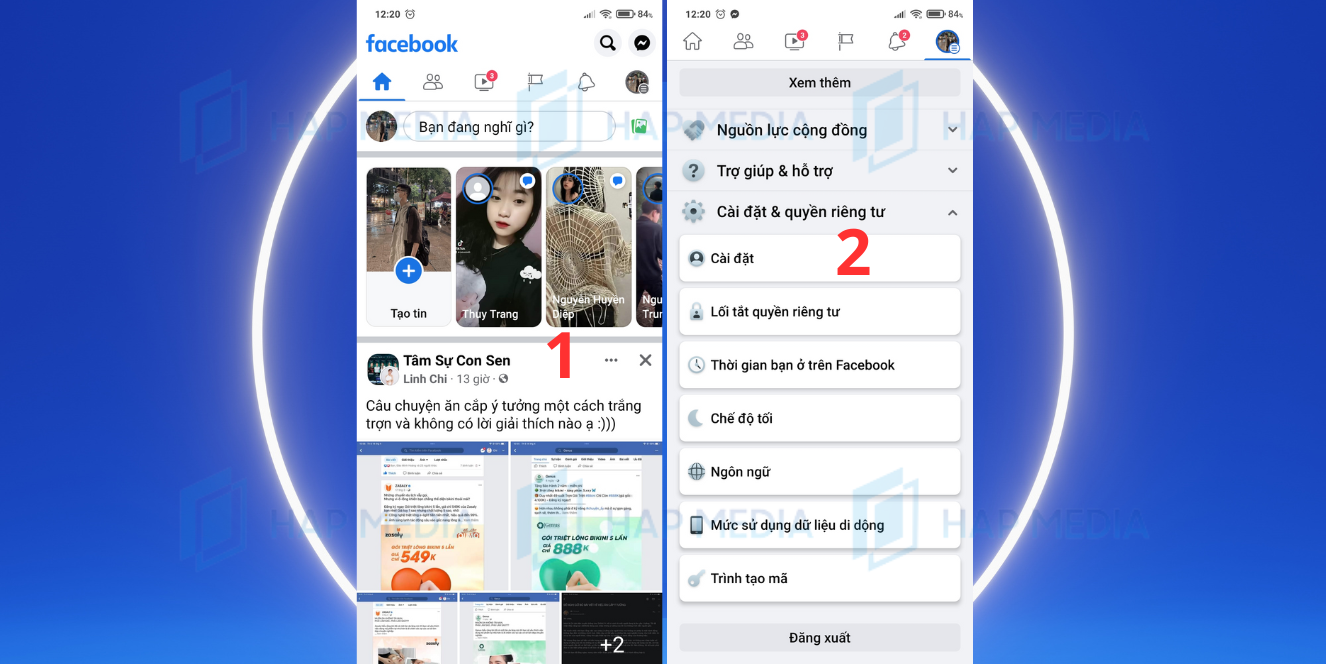
Bước 2: Chọn “Trung tâm tài khoản” chọn Trang cá nhân “ Tài khoản cá nhân”

Bước 3: Chọn “Tên người dùng” chọn “Facebook” chọn “Chọn tên người dùng” chọn “Xong”

Xem thêm: Cách liên kết instagram với Facebook
Hướng dẫn cách đổi tên liên kết Facebook tài khoản cá nhân trên máy tính
Bước 1: Chọn “Cài đặt & Quyền riêng tư” chọn “Cài đặt”
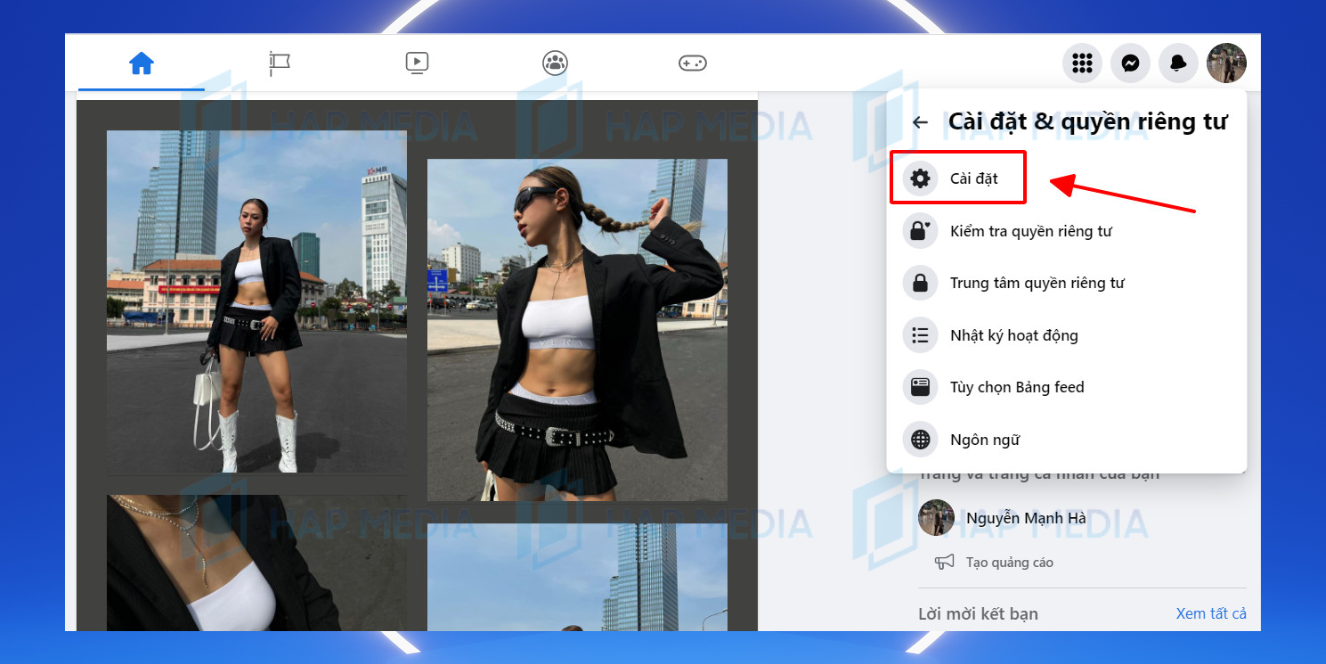
Bước 2: Chọn “Trung tâm tài khoản”
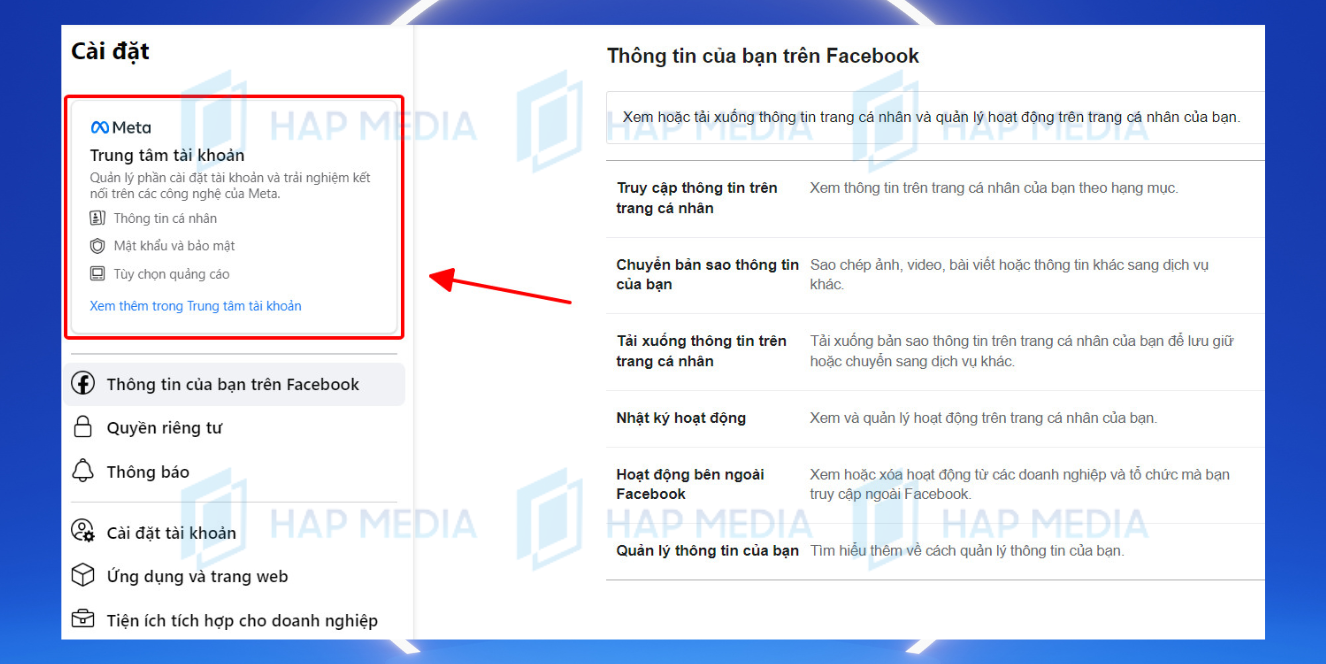
Bước 3: Chọn “Trang cá nhân” và chọn “Tài khoản của bạn”
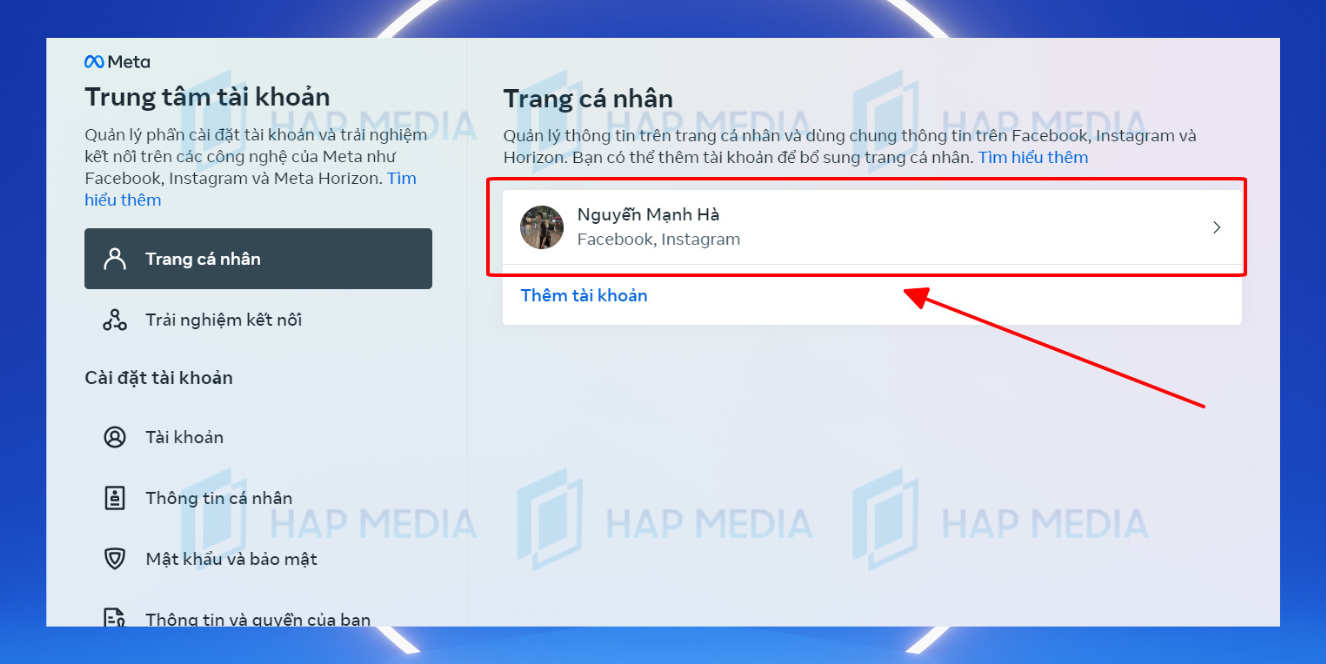
Bước 4: Tiếp chọn “Tên người dùng”
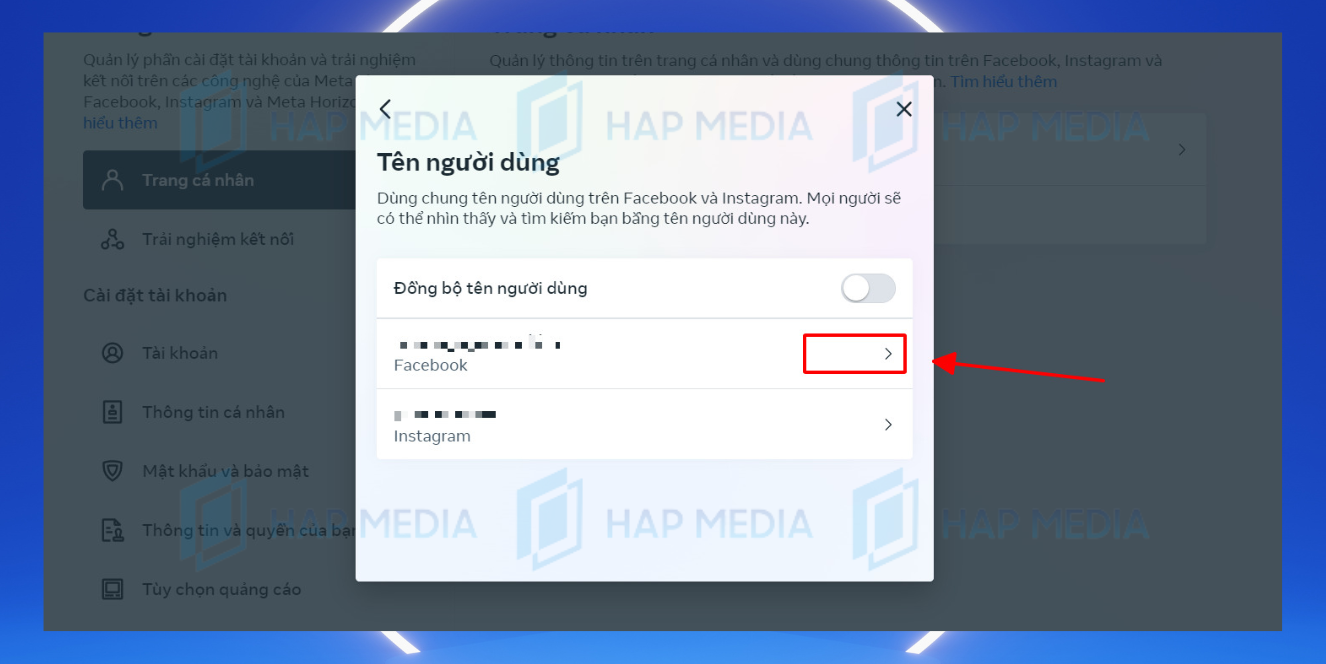
Bước 5: Chỉnh sửa tên người dùng “ Xong”

Xem thêm: Cách đổi link facebook trong 15s
Hướng dẫn cách đổi tên liên kết Fanpage Facebook
Bước 1: Chuyển quyền quản trị qua Fanpage cần đổi link liên kết
Bước 2: Chọn “Cài đặt”
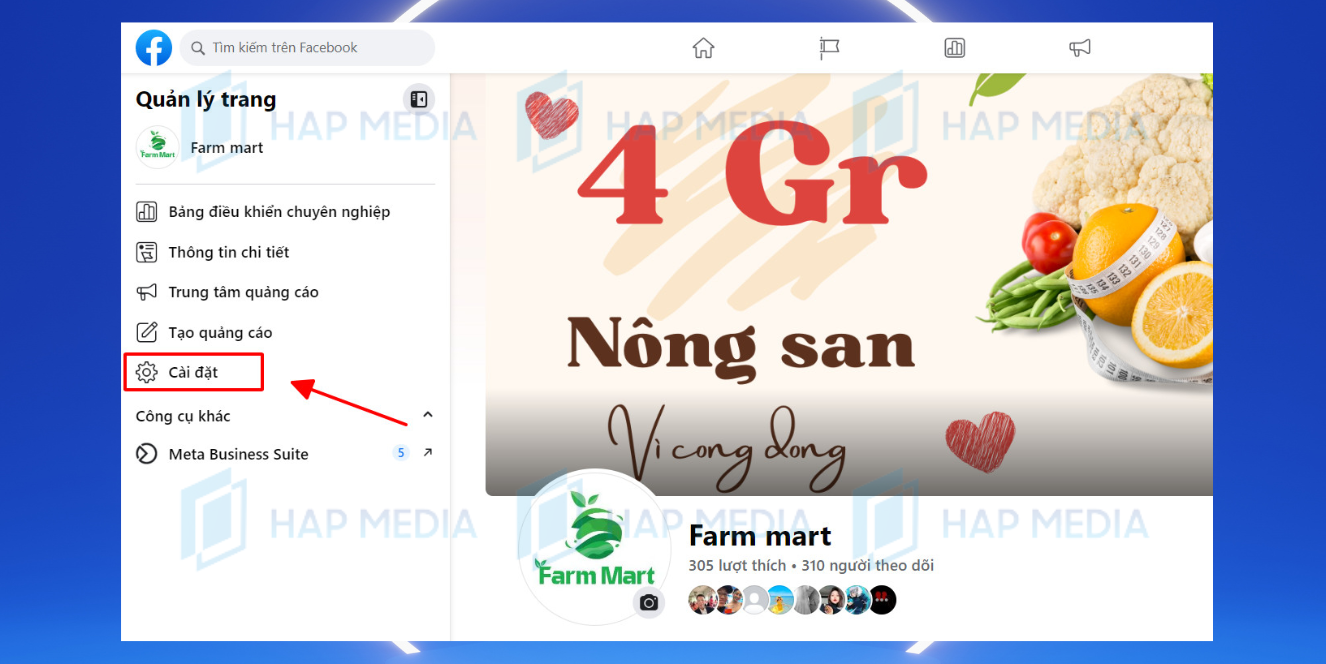
Bước 3: Chọn “Chỉnh sửa” như trên hình
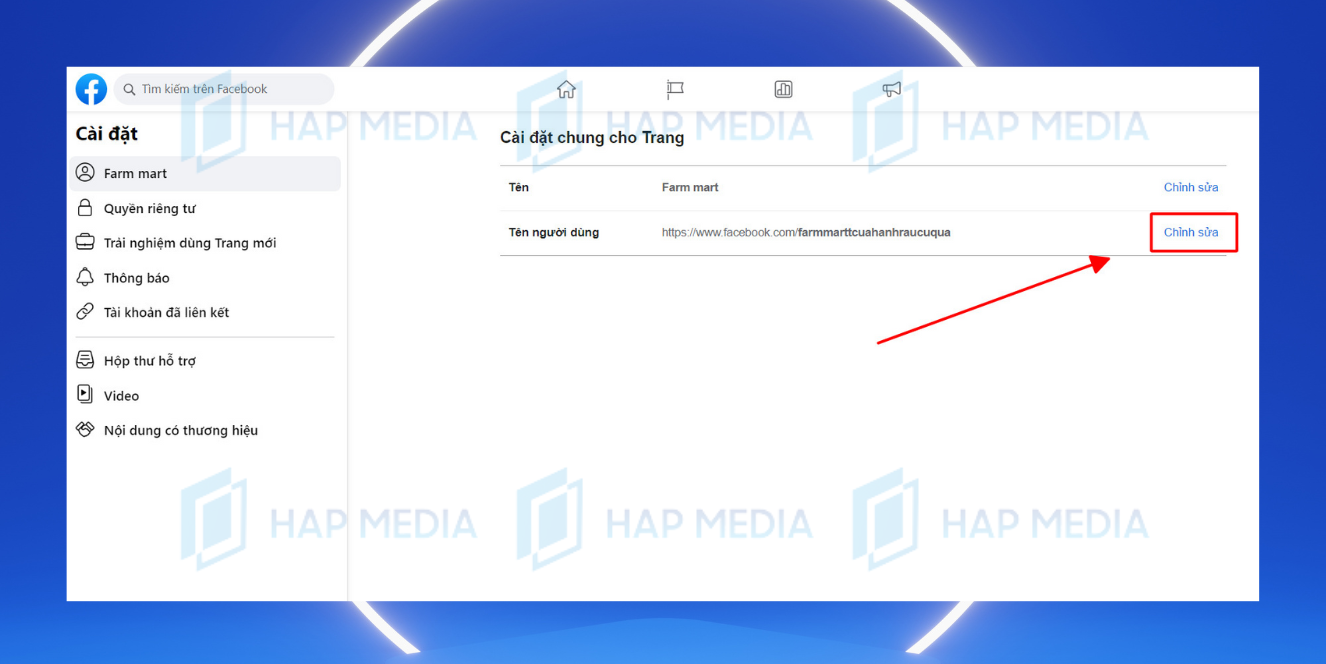
Bước 4: Chọn “Lưu thay đổi” Sau khi đã đặt đc lại đường link

Các lưu ý khi thực hiện đổi link Facebook cá nhân trên điện thoại và máy tính
Để thực hiện đổi đường dẫn Facebook cá nhân trên điện thoại hoặc máy tính, cần lưu ý những điểm sau đây để đảm bảo đường dẫn URL của bạn hợp lệ và được chấp nhận:
- Trang cá nhân Facebook chỉ cho phép sử dụng một đường dẫn duy nhất sau khi đăng ký tạo tài khoản.
- Đường dẫn này bao gồm các ký tự chữ và số, với độ dài tối thiểu là 5 ký tự. Nó không thể sử dụng các phần mở rộng như .com, .vn hoặc .net và các thuật ngữ chung khác.
- Việc viết hoa hoặc sử dụng nhiều dấu chấm trong đường dẫn không được tính là một phần của URL. Ví dụ, lucky1111 và lucky.11.11 đều coi là địa chỉ URL giống nhau.
- Nếu muốn thay đổi đường dẫn cho một Fanpage hoặc doanh nghiệp, bạn phải là quản trị viên của trang đó để có thể thực hiện việc đổi đường dẫn.
Đây là những lưu ý cần thiết để thực hiện đổi đường dẫn Facebook cá nhân một cách thành công trên điện thoại và máy tính.
Các câu hỏi gặp phải khi thực hiện đổi liên kết Facebook
Đây là những câu hỏi thường gặp về cách đổi đường dẫn Facebook, và dưới đây là những câu trả lời chi tiết cho các câu hỏi này:
Liệu việc đổi đường dẫn Facebook có bị giới hạn về số lần hay không?
Không, việc đổi đường dẫn Facebook không bị giới hạn về số lần. Nếu bạn không hài lòng với đường dẫn mới vừa thay đổi, bạn có thể đổi lại bất cứ lúc nào theo các bước đơn giản như trên. Tuy nhiên, nên hạn chế thay đổi quá thường xuyên để tránh gây phiền toái cho người dùng khác và đảm bảo tính hợp lệ của các liên kết.
Bao lâu thì có thể thay đổi đường dẫn Facebook cá nhân một lần?
Bạn có thể thay đổi đường dẫn bất kỳ lúc nào tùy thích. Tuy nhiên, nên đợi một thời gian sau khi thay đổi để tránh gây khó khăn cho người dùng khác khi truy cập vào trang cá nhân của bạn.
Có thể đổi lại đường dẫn Facebook cũ mà mình đã dùng trước đây không?
Không, bạn không thể đổi lại đường dẫn Facebook cũ mà đã sử dụng trước đó. Điều này là do Facebook không cho phép người dùng đổi lại các liên kết đã sử dụng trước đó.
DỊCH VỤ FACEBOOK – HAP MEDIA

- HAP MEDIA là một đơn vị cung cấp dịch vụ Facebook uy tín.
- Giá cả của dịch vụ được cung cấp là phải chăng, đảm bảo tiết kiệm chi phí cho khách hàng.
- Đơn vị cam kết đảm bảo an toàn thông tin khách hàng trong quá trình sử dụng dịch vụ Facebook.
- Khách hàng chỉ phải thanh toán khi hoàn tất và thành công quá trình sử dụng dịch vụ.
- HAP MEDIA hỗ trợ bảo hành miễn phí, giúp khách hàng an tâm hơn khi sử dụng dịch vụ.
- Đội ngũ chăm sóc khách hàng của HAP MEDIA luôn sẵn sàng hỗ trợ 24/7, giúp khách hàng giải đáp các thắc mắc và giải quyết các vấn đề liên quan đến việc sử dụng dịch vụ Facebook của mình.
LỰA CHỌN DỊCH VỤ: DỊCH VỤ FACEBOOK UY TÍN
Hy vọng qua bài viết này, bạn đã nắm rõ cách đổi tên liên kết Facebook trên giao diện mới một cách nhanh chóng và dễ dàng. Hãy thực hiện ngay các bước hướng dẫn trên để tăng tính nhận diện thương hiệu và thu hút người dùng đến trang cá nhân hay fanpage của mình. – HAP MEDIA
Liên hệ HAP MEDIA – Hỗ trợ dịch vụ Facebook
Tư vấn ngay bây giờ với sự hỗ trợ tận tình 24/7.
HOTLINE: 0847 01 9999
ZALO: 092 202 0123
YOUTUBE: HẠP MEDIA
LIÊN HỆ NHẬN HỖ TRỢ TỪ HAP MEDIA
Nếu bạn chúng tôi hỗ trợ bạn, hãy liên hệ với chúng tôi bằng thông tin dưới đây nhé.

GẶP NHÂN VIÊN HỖ TRỢ FACEBOOK
HOTLINE: 0847 01 9999

TRUY CẬP NHÓM ZALO HỖ TRỢ
ZALO: 0847 01 9999



Để lại bình luận của bạn
Bài viết nổi bật - hap media
[2024] 4+ cách tạo nick Facebook thứ 2 đơn giản nhất
Hiện nay Facebook trở nên phổ biến và mang đến nhiều lợi ích giá trị [...]
TUT sử dụng link 195 đổi ngày tháng năm sinh trước hạn mức
Nếu bạn đã chót đổi ngày tháng năm sinh tài khoản Facebook thì phải đợi [...]
[Mới nhất] Hướng dẫn cài đặt thời gian làm bài cho google form
Trong Google Forms, cài đặt thời gian cho google form là một tính năng quan [...]
Google Form có phát hiện gian lận không? 3 cách hạn chế
Hiện nay Google Form được sử dụng phổ biến, là một trong những công cụ [...]
HOT HOT – Link 333 đổi tên Facebook không cần đợi 60 ngày
Nếu bạn muốn thay đổi tên trên Facebook vì lí do nào đó như tên [...]
[2024] Cách sử dụng ngày của tôi Messenger trên máy tính
Messenger mang đến cho người dùng tính năng mới là Messenger Day hay còn gọi [...]
Chuyển nhóm riêng tư thành công khai nhanh chóng chỉ 2 phút
Việc tạo nhóm trên Facebook rất đơn giản và bạn có thể lựa chọn chế [...]
Quản lý chuyên nghiệp nhờ phân quyền trong Facebook Business Manager
Phân quyền trong Facebook Business Manager là một bước cực kỳ quan trọng để đảm [...]
Link 959 – Tut mở khóa Facebook bị vô hiệu hóa
Facebook của bạn bị vô hiệu hóa không đủ điều kiện sử dụng? Đừng lo [...]
Tại sao bỏ chặn Messenger nhưng không nhắn tin được?
Sau khi bỏ chặn Messenger ai đó và tiếp tục cuộc trò chuyện bình thường. [...]
Cách đặt biệt danh trên Instagram độc đáo, ấn tượng nhất
Trên Instagram, việc đặt biệt danh là một cách để tạo sự cá nhân hóa [...]
Giải mã Trade Marketing là gì và sức mạnh mà nó mang lại
Trade marketing là gì? Làm thế nào bạn có thể đảm bảo rằng bạn sẽ [...]
[2024] MỞ KHÓA FACEBOOK 956 ĐƠN GIẢN KHÔNG MẤT TIỀN
Nếu bạn gặp phải lỗi 956, đừng lo lắng vì trong bài viết này, HAP [...]
Phân quyền truy cập Pixel Facebook – Bảo mật tối ưu, quản lý dễ dàng
Bạn muốn tối ưu quảng cáo Facebook nhưng không biết nên cấp quyền Pixel cho [...]
[CẬP NHẬP] 7 cách lấy mã Facebook thành công 100% trên điện thoại và email
Bạn đang thắc mắc làm thế nào để tìm được cách lấy mã Facebook nhanh [...]
[MẸO] 3 cách tắt Reels trên Facebook đơn giản 2024
Hiện nay trên nền tảng Facebook tính năng Reels được mọi người dùng yêu thích. [...]